Kako povezati pametni telefon na Wi-Fi mrežu

- 4714
- 1325
- Stewart Conroy
Uvod
Smatra se da je Internet pristupačan ako se može koristiti bez gledanja brzine i volumena preuzimanih informacija. 3G Internet se teško može smatrati potpuno dostupnim, jer nije uvijek brz i često vrlo skupo. Wi-Fi je samo u stanju ispraviti ovu situaciju. Dostupan je na mnogim javnim mjestima, usmjerivači su u gotovo svakoj kući. Samo trebate kompetentno konfigurirati sve.

Povezanost Wi-Fi-ja na telefonu može se činiti jednostavno pitanje, ali ne i za početnike koji još nisu upoznati s Androidom ili iOS-om. Oni su im upućeni u ovu uputu.
Uključivanje Wi-Fi-a na Androidu
Da biste konfigurirali bežični internet, prvo morate pokrenuti Wi-Fi modul. To se postiže pritiskom na ikonu bežične veze na ploči obavijesti u liniji statusa. Stavite prst niz zaslon od vrha do dna, odaberite ikonu u desnom kutu, među istaknutim ikonama, pronađite ikonu Wi-Fi i pritisnite je na nju.
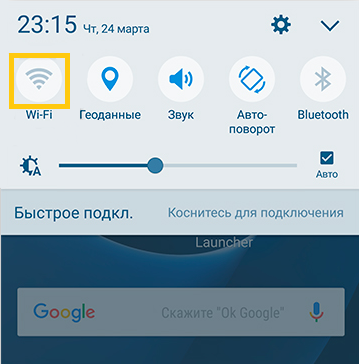
Ako iz nekog razloga ne možete koristiti ovu shemu, uključite pristup u izborniku Postavke. Idite na postavke → Bežične mreže → Wi-Fi → Uključite.
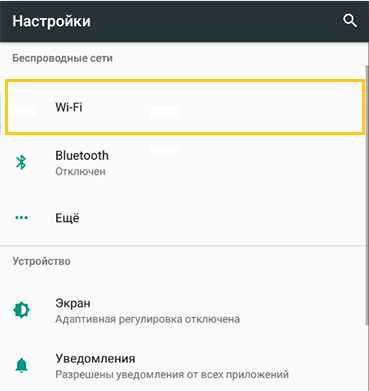
Zatim odaberite mrežu na koju idete za povezivanje. Kada koristite liniju statusa, kliknite ikonu veze nekoliko sekundi, nakon čega ćete vidjeti popis dostupnih veza. Ako je šifrirano, dobijte pristupnu lozinku. Ako ćete ga redovito koristiti, označite točku "Sjetite se".
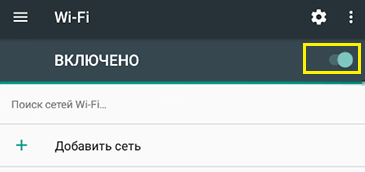
Ako ste uključili pristup izborniku Postavke, nasuprot klizaču za uključivanje, unesite izbornik Wi-Fi, nakon čega će se prikazati moguće veze. Izvršite gore opisane operacije.
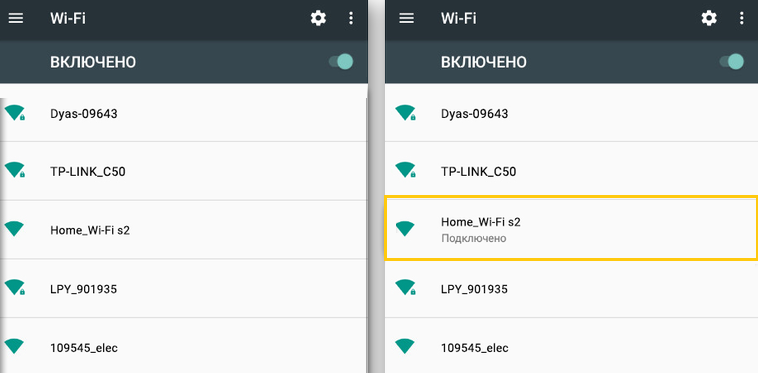
Izvršite ove korake kako biste konfigurirali telefonsku vezu na novu mrežu. Kada ostanete u području pokrivanja zapamćene veze, uređaj će vas moći automatski povezati.
Ako koristite Wi-Fi uglavnom kod kuće, internet možete uspostaviti izravno putem usmjerivača. U bilo kojem od njih postoji gumb za sigurnu komunikaciju WPS -a koji vam omogućuje povezivanje bilo kojeg uređaja putem šifriranog signala. Da biste koristili ovu funkciju, trebate:
- Idite na postavke → Žice → Wi-Fi, kliknite na ikonu u obliku dvije strelice prstena.
- Sustav će ponuditi klik na gumb WPS usmjerivač. Slijedite ovaj zahtjev.
- Nakon nekog vremena, veza će se uspostaviti.
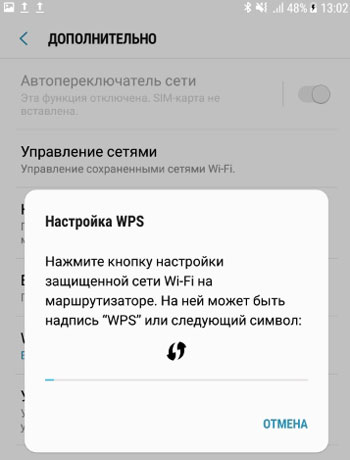
Ova je metoda relevantna samo kod kuće, jer ne trebate svaki put unositi lozinku. Naravno, nećete ga koristiti u kafiću ili trgovini.
Wi-Fi veza s iOS-om
IOS veza se zapravo ne razlikuje od androida. Da biste povezali telefon na Wi-Fi, idite na postavke → Wi-Fi, aktivirajte klizač. Nakon toga odaberite željenu mrežu s popisa, unesite, ako je potrebno, lozinku i - dobrodošli na Internet. Postavljanje Wi-Fi-a na iOS apsolutno nije teško.
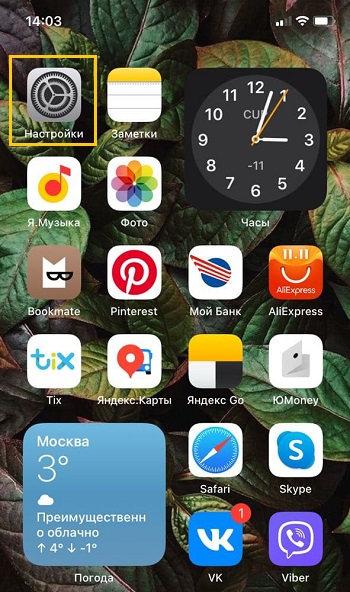
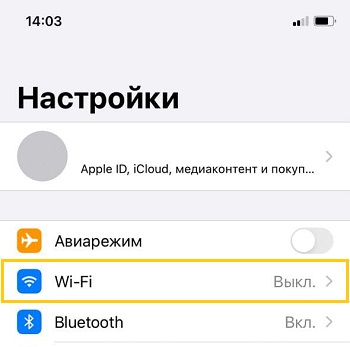
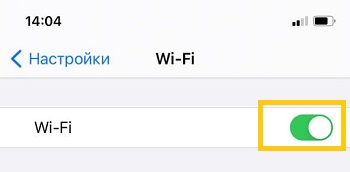
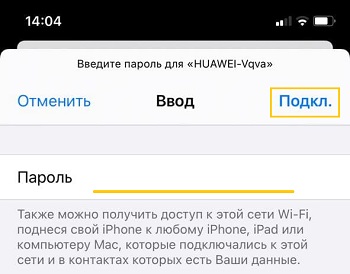
Počevši s iOS 7, brzo povežite uređaj na bežičnu vezu kroz upravljački centar. Stavite prst na zaslon odozdo prema gore, kliknite ikonu Wi-Fi, odaberite desnu vezu s dostupne na popisu, unesite pristupni kod i povežite se.
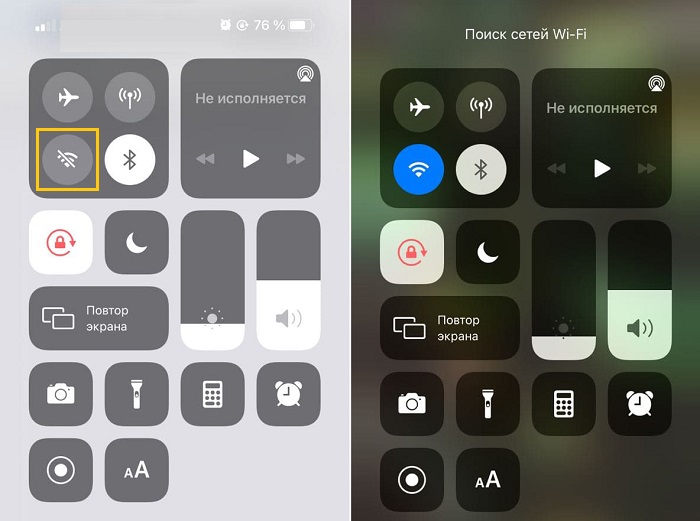
Ubuduće će se telefon kontaktirati s odabranom mrežom, padajući u njezino prekrivanje. Ako to ne želite, kliknite na vezu i odaberite "Zaboravi ovu mrežu". Osim toga, možete ručno prilagoditi kriterije poput IP adresa, DNS i maske podmreže. Da biste to učinili, na kartici Svojstva "Statikalno."Unesite potrebne podatke.
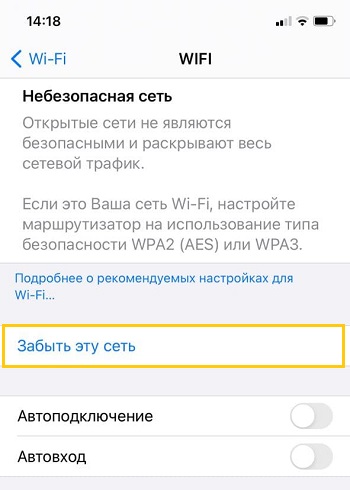
Ako odjednom nešto ne uspije
U ovom slučaju, nikoga ne biste trebali kriviti. Često je dovoljno ponovno pokrenuti usmjerivač, a veza će raditi pravilno. Također, neće naštetiti nadzirati postavke vašeg telefona, jeste li unijeli bilo što greškom.

Zaključak
Svi se korisnici povremeno suočavaju s problemom povezivanja telefona na Wi-Fi. Nadamo se da nakon čitanja ovog vodstva nećete preostala takva pitanja.
Koristite li Wi-Fi na telefonu? Imate li problema s tim? Čekamo vaše odgovore u komentarima.
- « Zvučnik ne radi na iPhoneu koji su razlozi i što učiniti
- Isključivanje dodirnih ploča na prijenosnim računalima »

